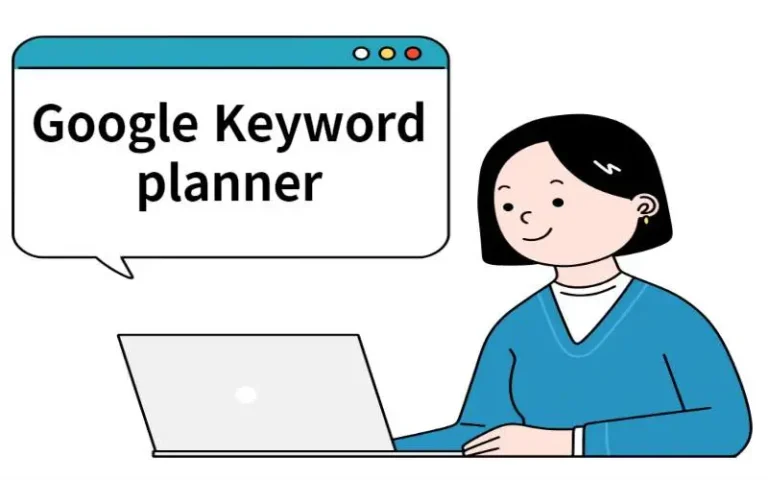워드프레스 세팅 기본 설정
워드프레스 세팅 기본 설정에 대한 정보입니다. 워드프레스를 설치한 후 반드시 세팅해야 하는 부분이 있습니다. 제 경험상 초보자들의 경우 워드프레스에 생소하기 때문에 어떻게 해야 할 지 모르는 분들이 있습니다. 그 분들을 위한 글입니다. 워드프레스에 익숙한 분들에게는 불필요한 내용이 될 수 있습니다.

워드프레스 세팅 필수 설정
처음 워드프레스를 설치하면 아래와 같은 화면을 보실 수 있습니다. 대체 뭐하는 곳인지 어렵게만 보입니다. 초기화면이 영문일 경우 당황스럽기까지 합니다. 아래 화면을 기준으로 반드시 필요한 초기설정에 대해 알아 보겠습니다.
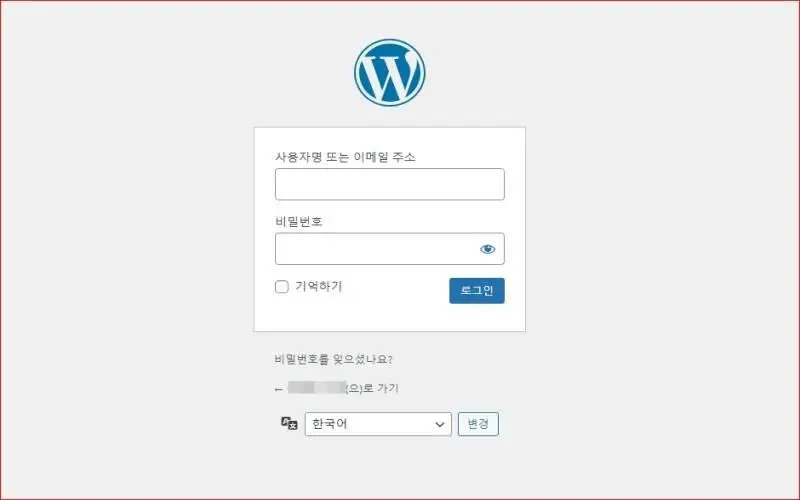
로그인 화면입니다. ‘https://자신의 도메인/wp-admin’을 URL창에 입력하면 볼 수 있는 장면입니다. 아이디와 비밀번호는 워드프레스 설치시 지정을 했기 때문에 그대로 입력하면됩니다. 비밀번호는 워드프레스 대시보드에서 변경할 수 있습니다.
워드프레스 대시보드 이해
그러면 대시보드를 기준으로 워드프레스 필수 설정에 대한 설명을 드리겠습니다. 아래 화면이 영문으로 표시되는 분들도 있으실텐데요. 그 부분부터 먼저 설정해 보도록 하겠습니다.

먼저 위 화면 좌측 아래쪽에 보면 ‘설정‘ 메뉴가 있습니다. 기본적인 설정이 이 메뉴에서 다 이루어집니다. 설정 메뉴를 클릭하면 ‘일반, 쓰기, 읽기, 토론, 미디어, 고유주소, 개인정보 보호’ 메뉴가 있을 겁니다. 이 중에서 필수로 설정해야 할 부분만 간략하게 설명을 드리도록 하겠습니다.
일반
- 설정일반 : 먼저 ‘사이트 제목’은 말 그대로 운영할 사이트 제목을 입력하는 곳입니다. 얼마든지 변경이 가능하나, 처음부터 정확히 입력해 두는 것을 권장합니다. SEO와 관련이 있는 부분이기 때문입니다.
- 태그라인 : 사이트를 설명하는 부분으로 이해 하시면 됩니다. 글자수를 너무 길게하면 ‘네이버 서치어드바이저’에서 에러가 발생합니다. 가능하면 40자 이내로 간략하게 작성하면 됩니다.
- 관리자 이메일 주소 : 정확하게 입력해 둘 필요가 있습니다. 워드프레스 패스워드를 분실했을 경우, 반드시 필요하기 때문입니다.
- 맴버십 : 회원가입 용도로 쓰이는데, 수익형 블로그 운영자들은 거의 사용하지 않습니다.
- 사이트 언어 : 영문으로 되어 있으신 분들은 이곳을 클릭한 후, ‘한국어‘를 선택하시면 됩니다.
- 시간대 : 서울을 선택하거나, UTC+9 시간을 선택합니다. 시간대를 설정하지 않을 경우 영국 시간대로 세팅 되기 때문에 반드시 설정해야 합니다.
- 날짜 표시 형식과 시간 표시 형식은 편한 대로 선택하면됩니다.
- 설정을 마친 후 변경사항 저장을 꼭 눌러야 저장됩니다.
읽기
- 홈페이지 표시 : 블로그일 경우 최신글, 홈페이지는 정적인 페이지를 선택하도록 합니다. 무슨 뜻인가 하면 사이트가 열릴 때, 보여지는 페이지를 말하는 것입니다. 본인이 원하는 페이지를 지정할 수도 있습니다.
토론
- 기본 글 설정 : 댓글이 필요한 경우 ‘새 글에 사용자가 댓글 달기 허용’을 체크하고, 그렇지 않다면 체크를 해제합니다. ‘글에 링크한 모든 블로그에 알림 시도’와 ‘새 글에서 다른 블로그로부터 링크 알림(핑백과 트랙백) 허용하기’는 체크 상태를 유지하는 것이 좋습니다.
- 댓글을 공개하기 전에 : ‘댓글을 수동으로 승인해야 합니다’를 체크합니다. 수익형 블로그를 운영할 경우 스팸 댓글 등을 차단하기 위함입니다.
- 아바타 보이기 : 체크를 해제합니다. 용량만 소비되는 것 외에 별로 쓸 일이 없기 때문입니다. 필요하신 분들은 체크 후 아바타를 선택해 사용해도 됩니다.
미디어
- 글을 쓸 때 이미지를 넣게 되는데, 그에 따라 설정방법입니다. 그대로 두시면 됩니다. 필요시 최대 사이즈 등을 축소해 사용할 수도 있습니다. 참고로 제가 사용하는 이미지는 800×600입니다.
고유주소
- 고유주소 구조 : 대다수의 사람들이 ‘글 이름’으로 설정하는데, 사용자 정의구조에서 ‘/%category%/%postname%/’를 설정하는 사람들도 있습니다. 설명하자면 ‘카테고리/글 이름/’이 검색창에 노출되도록 하자는 것인데, 검색의 확장성을 넓혀 보자는 것입니다. 문제는 너무 길어진다는 것이지만, 글 이름으로 할지, 사용자 정의 중 위와 같은 방법으로 설정할지는 알아서 하시면 됩니다. 어떻게 설정해도 문제될 부분은 없습니다.
- 기본적이며 일반적인 설정에 대한 내용은 위와 같습니다. 이것은 절대적인 것이 아니며, 개인적으로 취향에 따라 달리 설정할 수도 있습니다.
워드프레스 홈페이지
간혹 다운로드 또는 워드프레스 이해를 위해 워드프레스 홈페이지를 찾는 경우가 있습니다. 이때 WordPress.com을 들어가는 경우가 있는데, 이곳이 아닙니다. 반드시 WordPress.org로 들어가야 한다는 것도 기억해 두시기 바랍니다. 두 사이트의 차이점을 간단히 정리하면 아래와 같습니다.
- WordPress.com : 워드프레스 블로그 또는 홈페이지 구축 및 지원 플랫폼 사이트.
- WordPress.org : 오픈 소스를 기반으로 한 설치형 블로그 지원 사이트
비밀번호 변경
가끔씩 워드프레스 비밀번호 변경을 어떻게 하는지 생각이 나지 않을 때가 있습니다. 아주 간단히 비밀번호 변경이 가능합니다.
- 워드프레스 대시보드에서 사용자-프로필을 클릭합니다.
- 스크롤을 내리다 보면, 중간 쯤에 ‘계정관리-새 비밀번호‘ 란이 있습니다. 그곳을 눌러 변경하면 간단히 처리됩니다.
이상과 같이 워드프레스 세팅 기본 설정에 대해 알려 드렸습니다. 중요시해야 할 부분은 고유주소, 사이트 제목 설정, 태그라인, 시간대 정도로 보시면 될 것 같습니다.